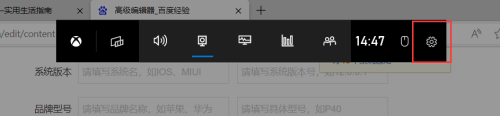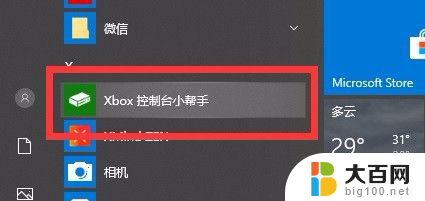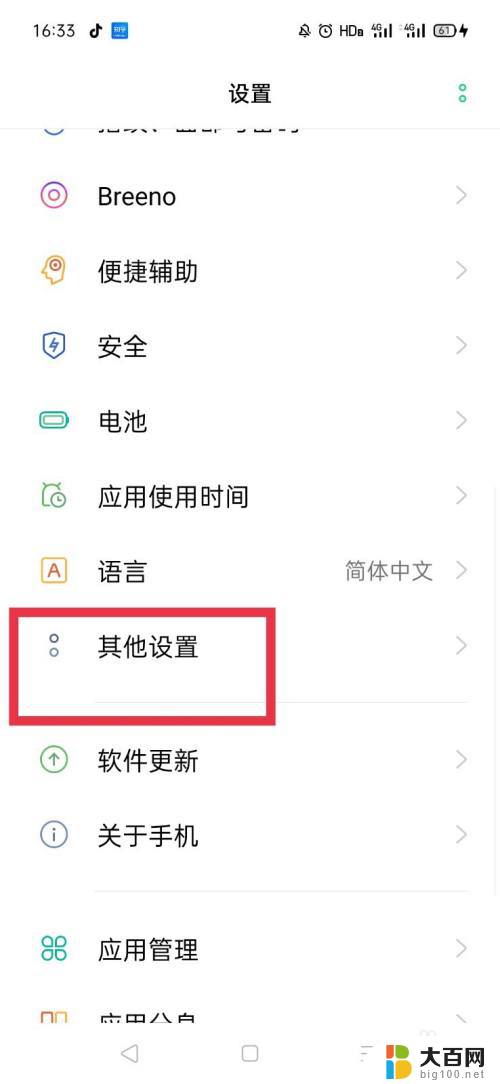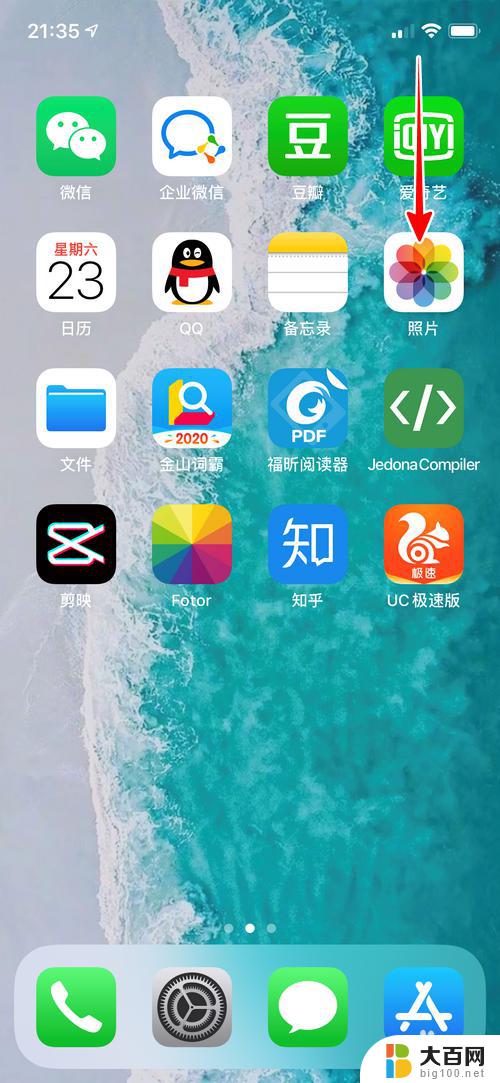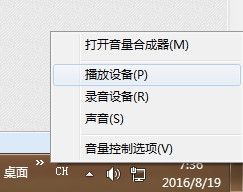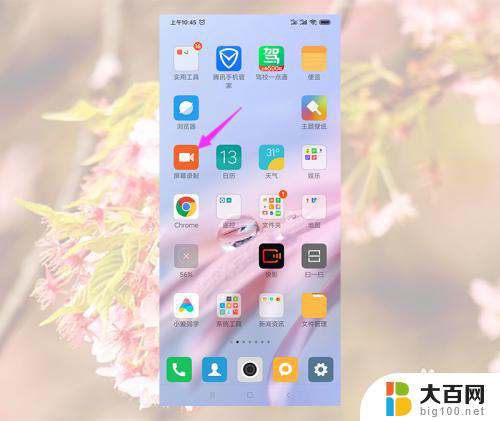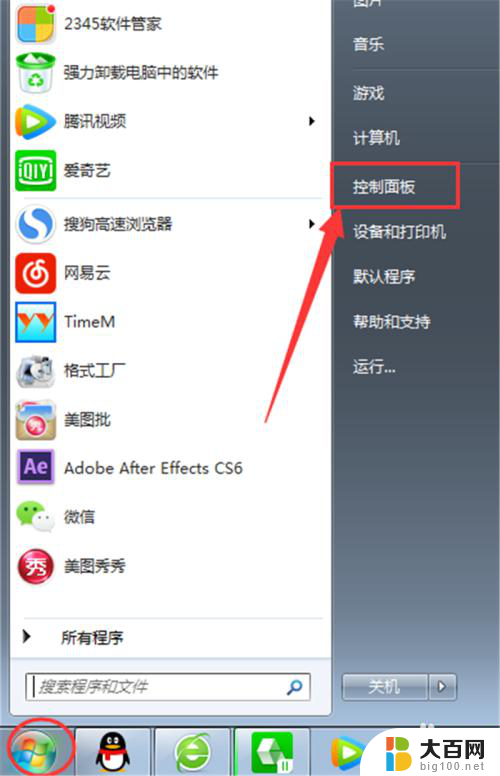联想小新电脑怎么录屏幕视频带声音 电脑录屏视频带声音教程
更新时间:2024-02-04 11:05:25作者:xiaoliu
在现代社会电脑已经成为了人们生活中不可或缺的一部分,而在电脑使用中,录制屏幕视频带声音的需求也越来越普遍。无论是为了教学、演示、还是分享游戏操作经验,录屏视频都能起到极大的帮助作用。而联想小新电脑作为一款备受欢迎的电脑品牌,其录屏视频带声音的功能也备受用户青睐。究竟如何在联想小新电脑上录制屏幕视频,并且保留声音?下面将为大家详细介绍。
具体步骤:
1.首先打开需要录制的界面之后Win+G打开录制程序。
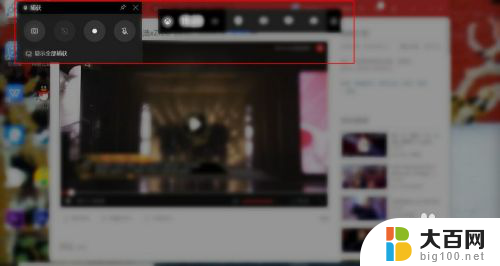
2.然后也可以在下端搜索G点击打开录制程序。
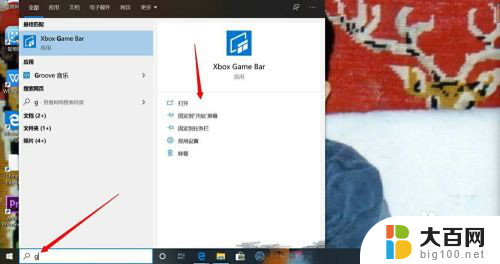
3.之后点击录制,就可以开始录制屏幕操作视频了。
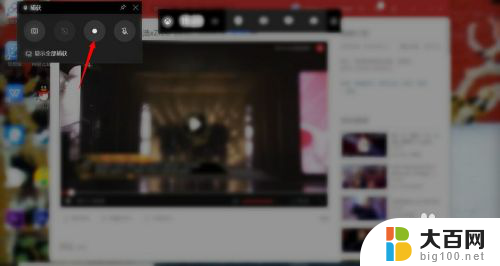
4.接下来录制完成点击停止录制就会自动保存视频。
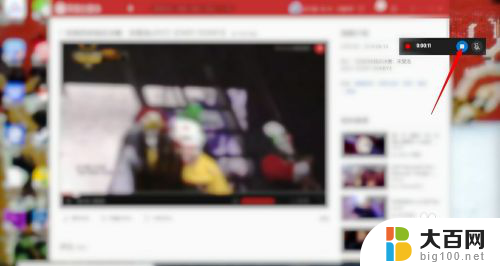
5.然后再次打开录制程序,点击“显示全部捕获”。
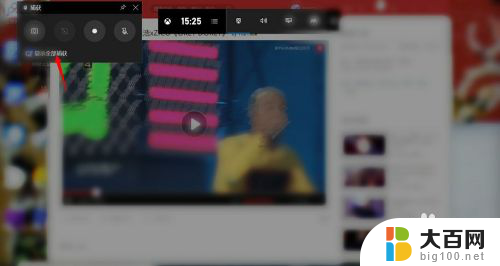
6.之后可以找到录制完成的视频,打开所在的文件夹或者删除。
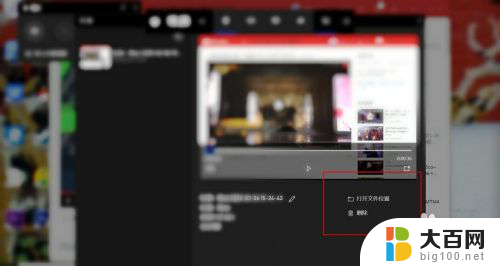
7.最后提示录制设置可以点击设置进行设置以及不可以在桌面开始录屏。
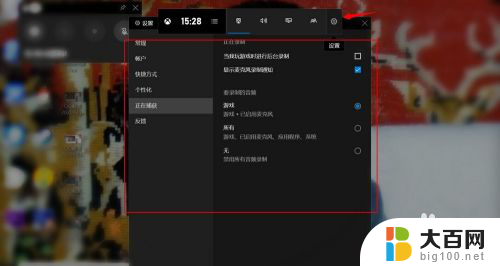
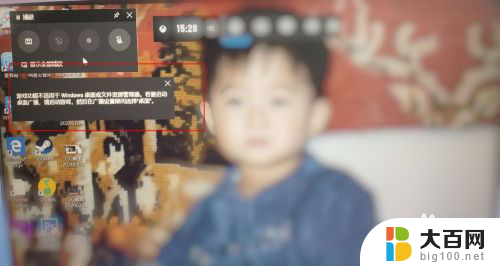
以上就是如何在联想小新电脑上录制带声音的屏幕视频的全部内容,如果你遇到了同样的问题,可以参考本文中介绍的步骤进行修复,希望这对你有所帮助。